- Начало работы
- Номенклатура
- Компании и магазины
- Составление планограмм
- Контроль выполнения планограмм
- Планировка магазинов
- Работа со справочниками
- Документы
-
Рассылки
- 22 мая 2017 - Планировка торгового зал и визуализация продаж
- 19 декабря 2017 - Контроль планограмм, архив планограмм
- 15 января 2018 - Контроль планограмм, оповещение об изменении планограмм
- 30 января 2018 - Подвесные корзины, брендирование стеллажей, выкладка товара на товар
- 25 февраля 2019 - Свои поля в карточке товара, выделение цветом свойств товара, отчет по выкладке товара
- 15 марта 2018 - Утверждение планограмм, история изменений, комментарии к планограммам, просмотр изменений на стеллажах
- 06 сентября 2018 - Шаблоны выкладки товаров, выкладка по правилам, перемещение нескольких товаров
- 20 сентября 2018 - Доход с полки
- 01 октября 2018 - Автоматический генератор планограмм
- 28 октября 2018 - Использование 3D моделей при создании планограмм
- 03 декабря 2018 - Видеоуроки Planogram.Online в личном кабинете
- 25 марта 2019 - Версия для ПК, безлимитные тарифы
- 13 мая 2019 - Новые видеоуроки, автоматизация планограмм в больших сетях
- 04 июля 2019 - Интеграция Planogram.Online c 1С:Предприятие
- 01 октября 2019 - Автоматическая генерация планограмм, новые шаблоны публикации, списки товаров
- HAPPY HALLOWEEN!
- 9 января 2020. Новые типы оборудования
- 22 мая 2017 - Планировка торгового зал и визуализация продаж
- Документация АПИ
Файлы компании
Для каждой компании или магазина вы можете загрузить файлы, относящиеся к компании или магазину. Это могут быть какие-то документы, планы и тд.
Список всех файлов компании находится на вкладке файлы. Файлы могут относиться к какому-то определенному магазину или ко всей компании. В зависимости от этого можно будет настроить доступ, чтобы например, сотрудник ответственный за какой-то магазин имел доступ только к файлам своего магазина.

Вкладка "Файлы компании"
Добавление нового файла
Для того чтобы добавить новый файл, перейдите на вкладку "Файлы". Если файл относится только к одному магазину, выберите в поле магазин нужное значение. В поле комментарий можно добавить какое-то описание к файлу. Нажмите кнопку "Выбрать файл" и выберите один или несколько файлов. После того, как файлы были выбраны, кнопка "Выбрать файл" изменится на "Сохранить". Убедитесь что всё заполнено правильно и нажмите кнопку "Сохранить" под полем "комментарий". Выбранные файлы будут загружены в программу и появятся в списке файлов.
Удаление файлов
Чтобы удалить один из файлов, нажмите кнопку "Удалить" в строке с файлом. После нажатия файл будет удален. После удаления восстановить удаленный файл будет невозможно.
Файлы магазина
Как мы уже писали выше, файлы могут относится как ко всей компании, так и к конкретному магазину. Если в карточке компании перейти на вкладку магазины и выбрать какой-то один магазин, на страничке с описанием магазина так же будет вкладка с файлами, однако в ней будут находится только те файлы, которые относятся к этому магазину.

Вкладка файлы магазина
Здесь мы так же можем скачать файл, добавить новый или удалить существующий. Работа происходит точно так же как и на вкладке файлы компании, за исключением того, что при добавлении файла не нужно выбирать к какому магазину он будет относиться.